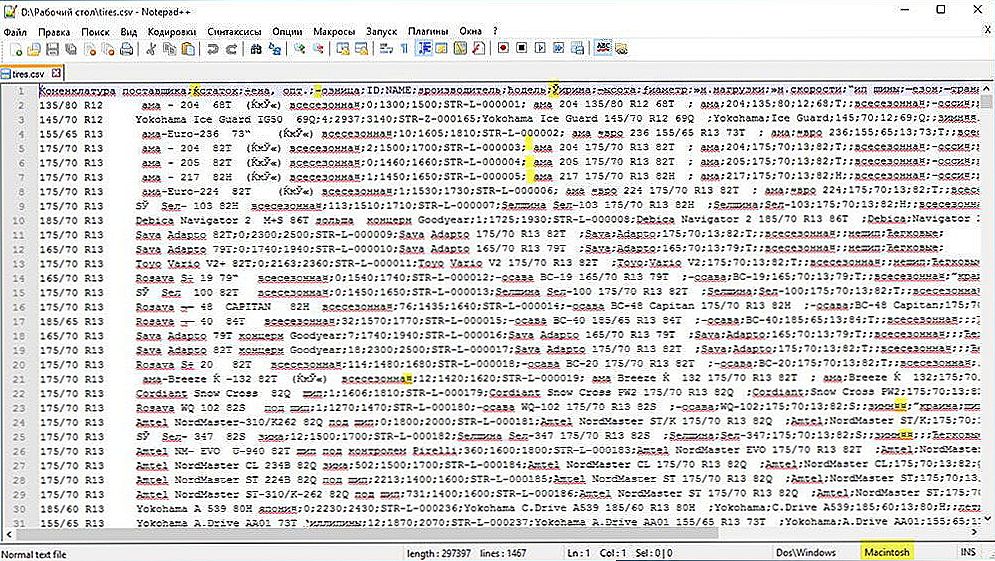Používali sme šípku, ktorú ovláda kurzor myši. To však nie je úplne správne. Správne to nazýva "ukazovateľ myši". Napriek tomu sú vo Windows uložené takéto položky v priečinku Kurzory. Stalo sa to historicky.

Ak máte tú túžbu, môžete vytvoriť individuálny pohľad na kurzor myši.
V prípade potreby môžete ľahko zmeniť tvar, veľkosť a ďalšie parametre tohto nepostrádateľného nástroja. Kurzor myši zaberá príliš veľa obrazovky? Nemáte najlepšiu víziu a vidíte to zle? Alebo možno ten starý vás nudil? V každom prípade to nezáleží. Systém Windows umožňuje vykonať mnoho nastavení mimo rámčeka. A dokonca aj sťahovať iné témy zo siete.
Ukazovatele myši v systéme Windows môžu mať dva formáty. Prvý - cur, slúži na statické obrázky. Druhá je ani, pre animované. Program môžete prispôsobiť tak, aby pracoval s kurzormi - v sieti existuje veľa takýchto nástrojov. Ale to nie je nutné.
Možnosti myši
Takmer v každej verzii systému Windows je možné ľahko zmeniť nastavenia manipulátora "tail". Jedným z najpopulárnejších parametrov je citlivosť. Tým, že ju zmeníte, môžete dosiahnuť hladší a pomalší pohyb kurzora. Alebo naopak.
Ak chcete začať upravovať nastavenia myši, prejdite na ovládací panel.V systéme Windows 10 je možné to urobiť kliknutím pravým tlačidlom myši na tlačidlo "Štart". Nájdite položku "Mouse" - "Pointers". Ak takúto ponuku nenájdete, skúste prepnúť zobrazenie ovládacieho panela vpravo hore.

Tu uvidíte grafické menu s miniatúrami kurzorov. Mimochodom, ak je potrebná citlivosť, je to v inej sekcii - "Parametre ...". Orientácia je jednoduchá - máte všetky možnosti z krabice. Môžete si vybrať svoju vlastnú kliknutím na tlačidlo "Prehľadávať".
TIP. V operačnom systéme Windows je priečinok s kurzormi umiestnený na adrese C: \ Windows \ Cursors. Môžete tiež umiestniť vlastné ukazovatele tam, ak nemáte dostatok stoviek ponúkaných na začiatku.Ďalšie možnosti
Môžete slobodne nastaviť citlivosť lopatky na karte "Parametre ukazovateľa". Okrem citlivosti sú na úpravu k dispozícii aj nasledujúce parametre:
- viditeľnosti;
- skrytie ikony manipulátora v neaktívnom režime a pri písaní z klávesnice;
- úvodnej pozície v dialógovom okne.

Ak chcete zmeniť nastavenia, stačí potvrdiť zmeny vykonané v okne pomocou tlačidla "Apply". Predvolený kurzor môžete zmeniť v ľubovoľnom vhodnom čase.Ak vám štandardné nástroje a ukazovatele nevyhovujú, môžete použiť službu online kuror.cc.
DÔLEŽITÉ. Nezabudnite, že pred zmenou motívu myši sa musí uložiť stará téma.zistenie
V tomto článku sme vysvetlili novým používateľom systému Windows, ako upraviť citlivosť myši, zmeniť ostatné parametre a tiež povedať niektoré zaujímavé fakty o ukazovateľoch.
Dúfame, že nájdete všetky odpovede na vaše otázky o počítačových technológiách na našich webových stránkach. Nezabudnite komentovať zaujímavé články!